- Jak przesłać lub dodać zdjęcia na Instagramie
- Dodaj zdjęcie do Instagram - dekoracja obrazu
- Przed opublikowaniem zdjęcia na Instagramie
- Dodaj zdjęcie - „DIRECT”
- Jak dodać zdjęcie do komputera Instagram
Instagram jest oczywiście oryginalną siecią społecznościową, umożliwia dodawanie zdjęć za pomocą różnych filtrów i innych oryginalnych narzędzi do przetwarzania zdjęć i obrazów, co niewątpliwie czyni z niego najwyższy priorytet na tle konkurencyjnych nisz i soc. sieci, ale źródłem zdjęcia jest kamera urządzenia mobilnego. Ale oto co zrobić, jeśli opanowałeś zwykłą metodę dodawania zdjęć, ale pojawiło się pytanie, jak dodać zdjęcia do Instagramu, które zostały zrobione w twoim gadżecie, zanim zapoznałeś się z tą aplikacją internetową.
Jak przesłać lub dodać zdjęcia na Instagramie
Ponieważ instagram jest aplikacją mobilną, bezpośrednie pobieranie zdjęć i obrazów do niego odbywa się za pomocą urządzenia mobilnego (telefon, smartfon, iPhone, tablet). Natychmiast zauważam, że możesz przesłać dowolne obrazy znajdujące się w pamięci telefonu.
Aby dodać zdjęcia do Instagramu z telefonu, musimy wykonać szereg prostych czynności. Najpierw uruchom aplikację mobilną i zaloguj się na swoje konto (* konto)

Po zalogowaniu się na Instagramie musisz przejść do ikony aplikacji Aparat, która znajduje się w dolnej części ekranu telefonu komórkowego. urządzenia. Po kliknięciu ikony kamery otworzysz kamerę swojego gadżetu w Instagramie, aby zrobić zdjęcie.
- Okrąg pośrodku, aby zrobić zdjęcie.
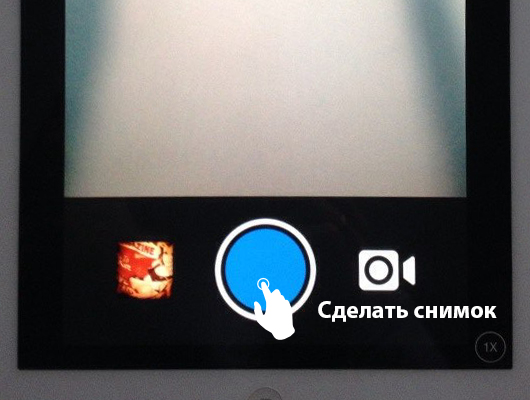
- Ikona kamery wideo po prawej stronie do raportowania wideo.

- Po lewej stronie pojawi się okno ze zdjęciem, które gromadzą kurz w folderach urządzenia mobilnego.
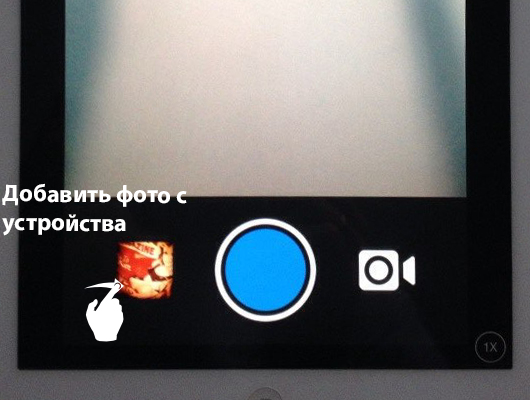
Śmiało i dotknij palcem swojego okna ze zdjęciami, przejdź do strony ze zdjęciami. Nasze oczy ukazują materiał fotograficzny, przechwycony i zapisany w pamięci twojego gadżetu.

Jednym ruchem palca przerzucamy zdjęcie i znajdujemy obraz, który chcemy dodać do Instagramu. Zdjęcie jest zaznaczane i prezentowane na ekranie urządzenia z siatką w formie siatki, można także powiększyć obraz do żądanego rozmiaru, rozciągając go palcami na ekranie, a po kliknięciu „dalej” obraz zostanie przycięty wzdłuż zewnętrznego konturu siatki.
Funkcje na zdjęciu pełnią następujące role:
W lewo „Strzałka” - wróć do kamery
Słowo „Wybierz” nie jest aktywne.
Napis „Dalej” - przejście do warsztatu fotograficznego Instagram.

Dodaj zdjęcie do Instagram - dekoracja obrazu
Po ustaleniu, jak dodać zdjęcie i przejść do strony „Dalej”, zostaniesz przeniesiony do edytora zdjęć Instagram. Tutaj możesz umieścić filtr na zdjęciu, przyciąć go, odbarwić, osłabić dźwięki i tak dalej. Po prostu w tej instrukcji nałożyliśmy filtr SUTRO, ujawniasz swoje ulubione ustawienia i filtry.

Przed opublikowaniem zdjęcia na Instagramie
Zdjęcie jest przetwarzane i gotowe do wysłania na Instagramie, naciskamy dalej i przechodzimy do samej kulminacji chwili - wysyłania.

Po kliknięciu „Dalej” strona otworzy się. poniżej opublikuj. W tej sekcji aplikacji rejestrujemy znaczniki mieszania, możemy dodać mapę do zdjęcia, oznaczyć znajomych i udostępnić zdjęcia w naszych ulubionych sieciach społecznościowych. Gdy tagi mieszające i wszystkie wymienione powyżej funkcje zostaną zakończone, w razie potrzeby klikamy aktywne pole „Udostępnij”, otwiera się strona startowa aplikacji i zdjęcie ładuje się automatycznie i pracowaliśmy nad tym.
Dodatkowe funkcje:
Jak widać na zdjęciu, pod słowem „Publikuj” znajdują się dwa aktywne pola „Subskrybenci” - jest to procedura dodawania zdjęć na opisany powyżej Instagram oraz słowo „DIRECT”. Przyjrzyjmy się, co oznacza karta bezpośrednia i jaką funkcję ma ten dodatek.

Dodaj zdjęcie - „DIRECT”
Direct i jego charakterystyczne cechy od prostej publikacji zdjęć to fakt, że nie wysyłasz swoich zdjęć do mas. Aplikacje Instagram, ale tylko dla tych użytkowników i znajomych, których wybierzesz. W dyrektywie znajduje się zakładka procedury optymalizacji obrazu - są to oczywiście znaczniki mieszania, czyli okno do wyszukiwania użytkowników, z którymi chcesz udostępnić zdjęcie. Po wybraniu znajomych i osób, którym chcesz wysłać zdjęcie, zaznacz je, klikając puste kółko naprzeciwko nazwy użytkownika i zdjęcia po prawej stronie. Po dokonaniu pełnego wyboru uaktywni się zielone pole na dole ekranu, zmieniając jednocześnie napis z „wybierz” odbiorców na „wyślij” (* liczba w zależności od liczby osób).
Uwaga:
Tylko wybrane przez Ciebie materiały będą dostępne jako materiały zdjęciowe, które opublikowałeś, tylko oni mogą je komentować i umieszczać polubienia.

Jak dodać zdjęcie do komputera Instagram
W opisie metody dodawania zdjęć do Instagramu z komputera nie będziemy rozmawiać o programach, które pozwalają to zrobić, więc czy jest to program, czy zwykła metoda, różnica między nimi nie jest znacząca. Nieistotność metod jest określona przez czynnik, który w każdej z opcji można dodać nie więcej niż jeden obraz (*, ponieważ nie widziałem wsadowego przesyłania obrazów na Instagram). Ale przejdźmy do rzeczy, ale leży to w prostej akcji i oczywiście pamięć urządzenia mobilnego lub jego karty pamięci pomaga nam w tym. Po prostu bierzemy i przesyłamy przez kabel USB z komputera na kartę pamięci. Wszystkie obrazy, które chcesz opublikować, są teraz w twoim gadżecie. A dzięki powyższej metodzie dodawania obrazów, teraz dla ciebie nie będzie to trudne.
Jedynym niuansem jest fakt, że gadżety i motłoch. każdy ma inne urządzenia i dodawanie zdjęć do nich jest wykonywane przez każdego na swój sposób, ale mamy nadzieję, że znasz swoje urządzenie bardzo dobrze i nie będzie Ci trudno to zrobić.
Stań się bardziej popularny na Instagramie. Zamów upodobania i subskrybentów.
Możesz złożyć zamówienie przez odniesienie .














